如何在google Chrome中管理网络连接设置提升速度
来源:
浏览器大全网
发布时间:2025年04月05日 09:26:10
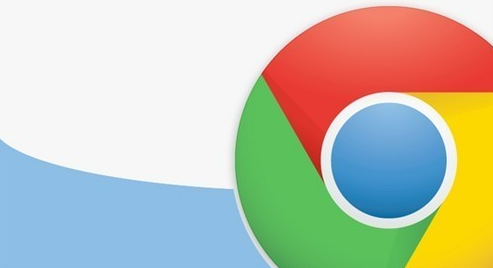
在当今的网络时代,浏览器的速度和性能对于用户来说至关重要。Google Chrome 作为一款流行的浏览器,提供了许多功能来帮助用户优化网络连接设置,从而提升浏览速度。本文将介绍一些在 Google Chrome 中管理网络连接设置的方法,以帮助您获得更快的上网体验。
一、清除缓存和浏览数据
缓存和浏览数据可以加快网页加载速度,但随着时间的推移,过多的缓存可能会导致浏览器变慢。定期清除缓存和浏览数据可以帮助释放磁盘空间并提高浏览器性能。
1. 打开 Google Chrome 浏览器。
2. 点击右上角的菜单按钮(三个点),选择“更多工具”>“清除浏览数据”。
3. 在弹出的对话框中,选择要清除的内容,如浏览历史记录、缓存、Cookie 等。
4. 点击“清除数据”按钮,等待清除过程完成。
二、禁用不必要的扩展程序
过多的扩展程序可能会占用系统资源,导致浏览器运行缓慢。只保留必要的扩展程序,并禁用其他不需要的扩展程序。
1. 打开 Google Chrome 浏览器。
2. 点击右上角的菜单按钮(三个点),选择“更多工具”>“扩展程序”。
3. 在扩展程序页面中,找到不需要的扩展程序,并点击其右侧的开关按钮将其禁用。
4. 如果您确定某个扩展程序不再需要,可以点击“删除”按钮将其从浏览器中移除。
三、优化代理设置
代理服务器可以用于加速网络连接,但有时代理服务器可能会影响浏览器的性能。如果发现使用代理服务器后浏览器速度变慢,可以尝试关闭代理设置。
1. 打开 Google Chrome 浏览器。
2. 点击右上角的菜单按钮(三个点),选择“设置”。
3. 在设置页面中,向下滚动到“高级”部分,点击“系统”>“打开计算机的代理设置”。
4. 在代理设置窗口中,选择“局域网设置”。
5. 取消选中“为 LAN 使用代理服务器”复选框,然后点击“确定”按钮。
四、启用硬件加速
硬件加速可以利用计算机的图形处理器(GPU)来加速网页渲染,从而提高浏览器的性能。确保硬件加速已启用。
1. 打开 Google Chrome 浏览器。
2. 点击右上角的菜单按钮(三个点),选择“设置”。
3. 在设置页面中,向下滚动到“高级”部分,点击“系统”。
4. 确保“使用硬件加速模式(如果可用)”选项已选中。
五、更新 Google Chrome 浏览器
Google Chrome 浏览器的开发团队会不断发布更新版本,以修复漏洞、提高性能和增加新功能。保持浏览器更新到最新版本可以获得更好的性能和安全性。
1. 打开 Google Chrome 浏览器。
2. 点击右上角的菜单按钮(三个点),选择“帮助”>“关于 Google Chrome”。
3. 浏览器将自动检查是否有可用的更新。如果有更新,点击“更新”按钮进行安装。
通过以上方法,您可以在 Google Chrome 中管理网络连接设置,提升浏览器的速度和性能。同时,保持良好的上网习惯,如定期清理浏览器缓存、避免安装过多不必要的扩展程序等,也有助于维持浏览器的最佳状态。希望这些技巧能对您有所帮助,让您在使用 Google Chrome 时享受更流畅的上网体验。
 下载推荐
下载推荐








